連假都還沒開始放,我的學生就跑來找我求救,他希望我可以寫一篇DOS模擬器的教學文給他看。我問他為什麼要使用DOS模擬器啊?他說是為了玩DOS遊戲。
原來他看到我前幾天寫的這篇文章「DOS遊戲線上免費玩」而迷上了「三國演義」,結果儲存在瀏覽器快取中的存檔被系統優化程式給洗掉了,於是想在電腦上用DOS模擬器玩,以免慘劇再次發生。
DOS模擬器的名字叫「DOSBox」,坦白說操作並不難,問題在於要輸入DOS指令,這才是麻煩的地方。若非我們這種有點年紀的大叔,現在想找個熟悉DOS指令的人還真的不容易。
除非是真心想學DOS,否則我是覺得不用為了玩遊戲去背指令;這裡我以三國演義作示範,盡量把DOSBox教學寫簡單點,讓各位照著做就能完成,其他遊戲也只需更改資料夾名稱就能套用。
如果你使用的是大尺寸螢幕,那麼DOSBox模擬出來的DOS視窗可能會太小,最後兩個步驟補上如何調整解析度大小。
【軟體資訊】
名稱:DOSBox
功能:DOS模擬器
作業系統:Windows、MacOS、Linux
售價:免費
官方網站:https://www.dosbox.com/
下載頁面:https://www.dosbox.com/download.php?main=1
1. 打開瀏覽器,連到三國演義的遊戲頁面「https://dos.zczc.cz/games/%E4%B8%89%E5%9B%BD%E6%BC%94%E4%B9%89/」,按一下遊戲畫面下方的下載圖示。

2. 將ZIP格式的遊戲檔案下載回來解壓縮,建議重新命名資料夾以方便辨識(例如sango)。下面剛好也有DOSBox安裝檔的下載連結,那就順便把它也下載回來。萬一連結失效就去DOSBox的官網下載。

3. 在C槽最外層的根目錄建立一個名為「DOS」的資料夾,然後將遊戲資料夾(sango)放進置這個DOS資料夾裡。其實D槽、E槽都可以,反正就是把DOS資料夾建立在最外層,避免不必要的麻煩。
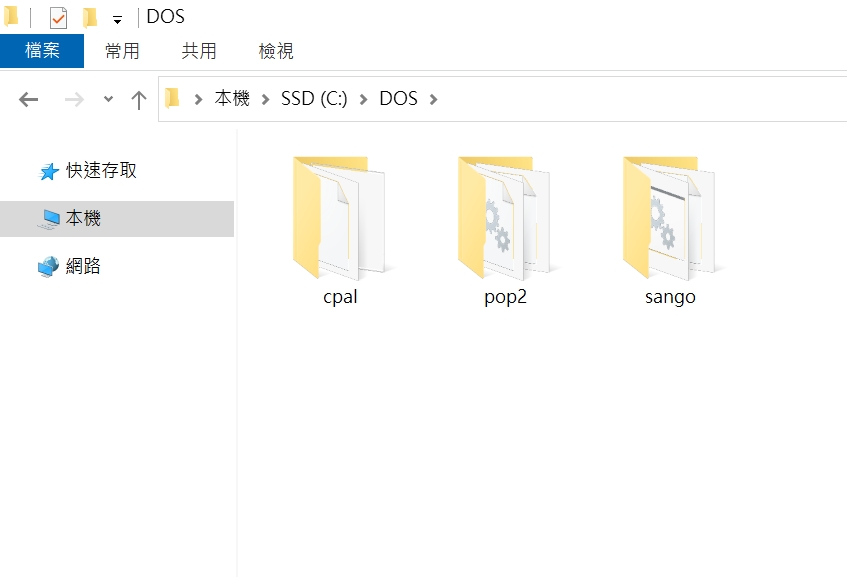
4. 安裝並執行DOSBox,DOS視窗出現後輸入「mount x: c:\dos」然後按「Enter」鍵,看到「Drive X is mounted as local directory c:\dos\」訊息時表示成功了。這行指令的意思是將C槽的DOS資料夾掛載成一個獨立的「X槽」,如果你的DOS資料夾是在D槽,那就輸入「mount x: d:\dos」。如果你不喜歡X槽,那麼輸入「mount y: d:\dos」就會變成Y槽。

5. 先輸入「x:」然後按「Enter」,就會移動到X槽;再輸入「dir/w」然後按「Enter」,就可以查看這個槽裡的所有的資料夾和檔案。瞧,是不是和DOS資料夾裡的東西一模一樣。

6. 輸入「cd sango」然後按「Enter」,就可以進入「sango」資料夾裡。三國演義使用「PLAY.BAT」這個批次檔來執行遊戲,所以輸入「play」然後按「Enter」就能開始玩了(批次檔不需輸入副檔名)。但不是每個遊戲都是「PLAY.BAT」,可以輸入「dir/w」然後按「Enter」查看一下。

7. 若想玩其他遊戲,流程和上面教的都一樣,輸入指令時記得改資料夾名稱就行了。

8. 如果你覺得DOS視窗太小,想把它調大一點,先按一下左下角的「開始」,然後點選「DOSBox-0.74-3」裡的「DOSBox-0.74-3 Options」。

9. 開啟「DOSBox-0.74-3 Options.cof」文件檔之後,先將「output=」後面改成「overlay」,再將「fullresolution=」與「windowresolution=」後面改成「1024×768」,最後存檔即可。如果還是嫌1024×768不夠大,可再調大解析度。

謝謝您